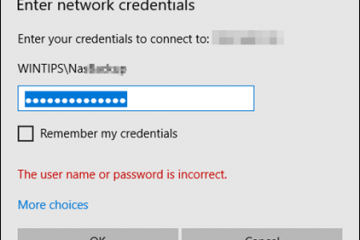Uma avaliação gratuita do PlayStation Plus permite que você experimente jogos online, testes de jogos e salvamentos na nuvem sem pagar adiantado. Geralmente dura sete ou quatorze dias e está disponível apenas para novos usuários. Veja como resgatá-lo no seu console, computador ou telefone.
1) Verifique se você está qualificado para uma avaliação gratuita
Antes de começar, verifique se você está qualificado para a oferta. A Sony limita o teste a assinantes iniciantes e você deve ter um método de pagamento válido vinculado à sua conta da PlayStation Network. Além disso, a região da sua forma de pagamento deve corresponder à região definida na sua conta PSN.
A avaliação gratuita funciona apenas uma vez por região e por conta. Se você já tinha algum plano PlayStation Plus, mesmo anos atrás, o sistema não mostrará o banner de teste novamente. Você pode verificar assinaturas anteriores em Configurações > Usuários e contas > Pagamento e assinaturas.
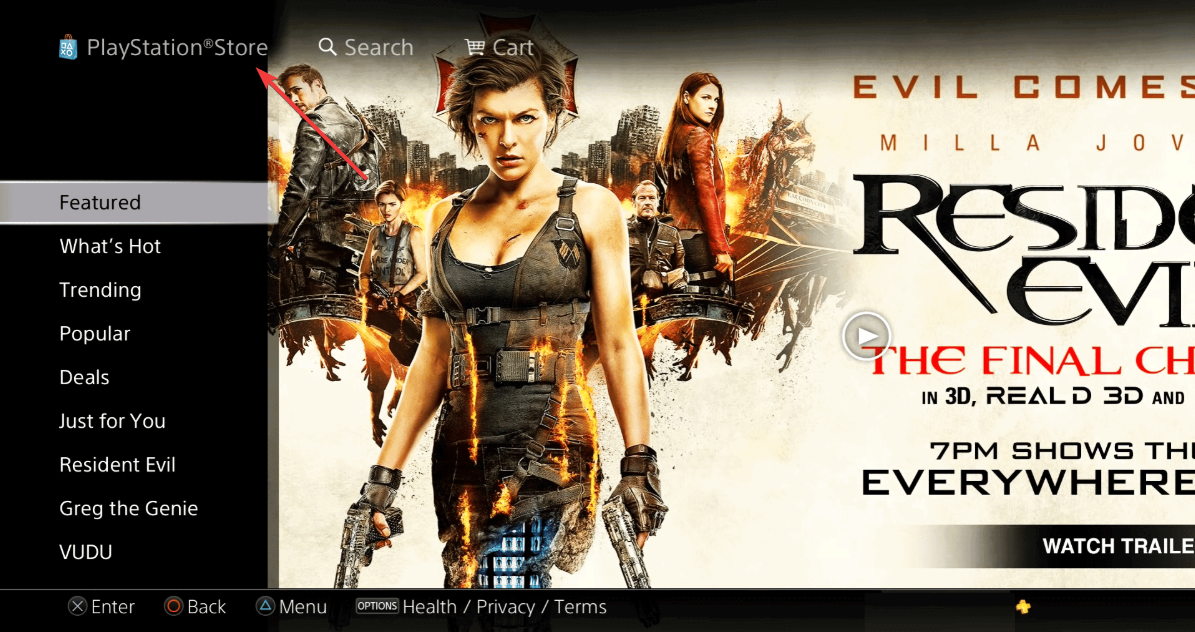
2) Resgate o teste gratuito do PlayStation Plus no PS4 e PS5
Ligue seu PS5 e faça login em sua conta PSN. Em seguida, abra a PlayStation Store na tela inicial e selecione PlayStation Plus na barra lateral. Escolha seu nível preferido: Essential, Extra ou Premium.
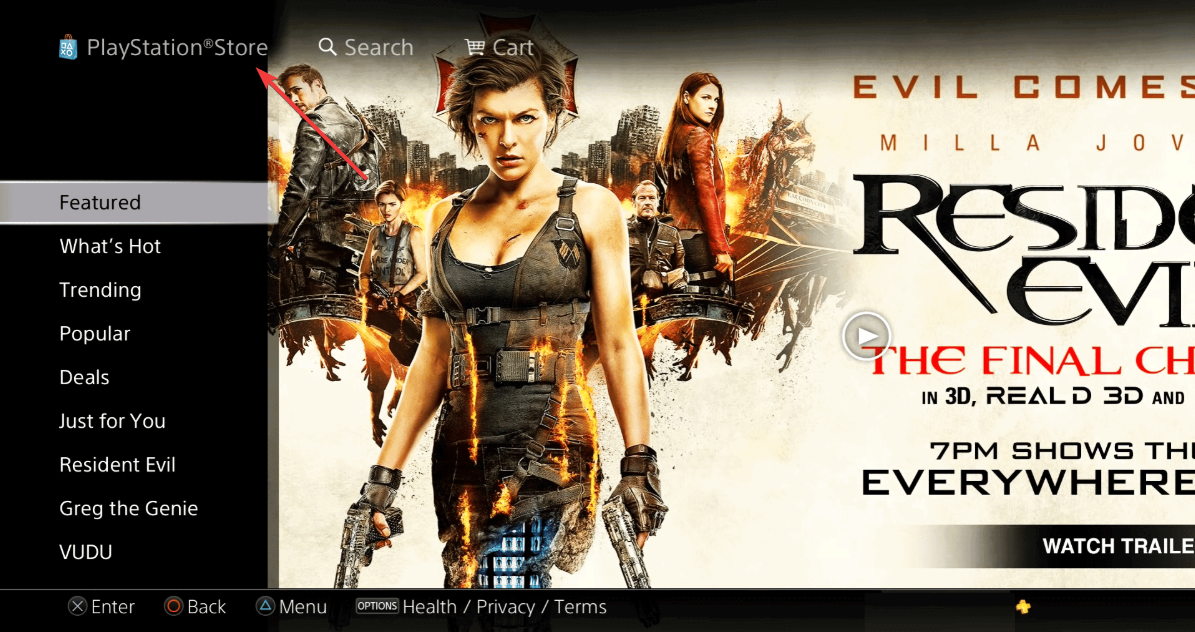
Se for elegível, você verá um rótulo de avaliação gratuita, selecione-o e adicione ou confirme sua forma de pagamento. Por fim, selecione Assinar e sua avaliação começará imediatamente.
3) Resgate a avaliação por meio de um navegador da web
Acesse o site oficial da PlayStation Store e faça login com suas credenciais da PSN. Em seguida, clique em PlayStation Plus na barra de navegação superior e escolha um nível que mostre a etiqueta de avaliação gratuita ou com o preço definido como 0 e o preço recorrente abaixo. Por fim, confirme os detalhes de pagamento e selecione Inscrever-se.


Uma vez ativada, a assinatura sincroniza automaticamente com seu console PS4 ou PS5.
4) Resgate a avaliação usando o aplicativo PlayStation
Abra o aplicativo e faça login com sua conta PSN. Em seguida, toque na guia PlayStation Store na parte inferior e vá até PlayStation Plus. Agora, escolha seu plano, toque em Avaliação Gratuita e confirme.
5) Verifique sua assinatura


Para confirmar a ativação, navegue até Configurações > Usuários e contas > Pagamento e assinaturas > Assinaturas. A página deve mostrar seu plano PlayStation Plus e data de validade. Se aparecer Avaliação Ativa, sua conta está configurada.
6) Cancele antes do término da avaliação
Se você não planeja continuar a assinatura, desative a renovação automática para evitar cobrança quando a avaliação expirar. Em seguida, no PS5, vá para Configurações > Usuários e contas > Pagamento e assinaturas > Assinaturas > PlayStation Plus. Agora, selecione Cancelar assinatura.
No PS4, abra Configurações > Gerenciamento de conta > Informações da conta > Assinaturas do PlayStation > PlayStation Plus. Por último, clique em Desativar renovação automática.
Você também pode cancelar on-line na página de gerenciamento da conta ou no aplicativo PlayStation, em Assinaturas. Os e-mails de confirmação são enviados imediatamente após o cancelamento.
Solução de problemas comuns
Opção de avaliação gratuita ausente: isso geralmente significa que você já usou uma avaliação ou ela não está disponível em sua região. Tente alterar a configuração do país ou criar uma nova conta PSN em uma região compatível. Erros na forma de pagamento: se o seu cartão ou PayPal não for aceito, verifique se o seu endereço de cobrança corresponde à sua região PSN. Cartões pré-pagos e cartões de débito virtuais geralmente falham na verificação. A avaliação não foi ativada após a finalização da compra: reinicie seu console e verifique sua lista de assinaturas novamente. Se ainda aparecer inativo, entre em contato com o Suporte do PlayStation através do menu Ajuda.
Dicas para aproveitar ao máximo sua avaliação gratuita
Baixe os jogos gratuitos mensais para mantê-los enquanto estiver inscrito. Experimente streaming na nuvem e títulos de catálogo clássicos no Premium. Ative o upload automático para salvar para testar o armazenamento em nuvem. Jogue algumas sessões multijogador para verificar a estabilidade da conexão.
Perguntas frequentes
Posso obter outro teste gratuito com uma nova conta? Sim, mas somente se a nova conta não tiver um plano PlayStation Plus ativo na mesma região. Você ainda precisará de detalhes de pagamento exclusivos.
Preciso de uma forma de pagamento para o teste? Sim. A Sony exige um método de pagamento válido para iniciar qualquer teste, mesmo quando ele é gratuito.
Qual é a duração do teste gratuito? Os testes gratuitos duram normalmente sete dias nos EUA, mas podem durar 14 dias em outros mercados, como o Reino Unido ou a Austrália. A disponibilidade e a duração dependem das promoções locais. Sempre confirme a duração da oferta na tela antes de começar.
Posso fazer upgrade ou downgrade de níveis durante a avaliação? Você pode fazer upgrade para um nível superior, mas isso pode converter a avaliação em um plano pago imediatamente. Os downgrades entram em vigor após o ciclo de faturamento.
O que acontece com meus jogos salvos após o término da avaliação? Seus jogos salvos na nuvem permanecem armazenados por seis meses, mas você não pode acessá-los até que você assine novamente ou faça backup manual deles em seu console.
Resumo
Confirme se você está qualificado para uma avaliação gratuita do PlayStation Plus. Resgate-o em seu PS5, PS4, navegador ou aplicativo móvel. Verifique a ativação nas configurações da sua conta. Desative a renovação automática para evitar cobranças após o teste.
Conclusão
Resgatar sua avaliação gratuita do PlayStation Plus é a maneira mais fácil de explorar jogos on-line, salvar na nuvem e os títulos mensais gratuitos mais recentes sem gastar nada adiantado. Independentemente de você ativá-lo em um PS5, PS4 ou por meio do aplicativo PlayStation, o processo leva apenas alguns minutos quando você atende aos requisitos de elegibilidade.
Lembre-se sempre de verificar sua assinatura e desativar a renovação automática antes do término do teste para evitar cobranças indesejadas. Depois de testar os benefícios, você poderá escolher o nível que melhor se adapta ao seu estilo de jogo: Essencial para jogos on-line, Extra para um grande catálogo de jogos ou Premium para streaming na nuvem e títulos clássicos.